Envoyer des messages à partir de votre iPad
En quelques étapes, vous pouvez envoyer un message instantané à vos amis et à votre famille. Ces messages instantanés sont pratiques lorsque vous voulez communiquer un court message qui ne nécessite pas nécessairement un appel téléphonique. Vous trouverez ci-dessous une courte vidéo sur la façon d’envoyer des iMessages à l’aide de l’application Messages sur un iPad.
Faites défiler vers le bas et cliquez sur le bouton de lecture de la vidéo pour la démarrer. Le bouton de lecture ressemble à ceci.
N’oubliez pas: vous pouvez reculer et mettre la vidéo en pause au besoin.

Comment envoyer un iMessage
Merci, cher collègue Agent! Si vous souhaitez passer en revue ces étapes, elles sont affichées ci-dessous!

Étape 1: trouvez l’icône de l’application Messages sur l’écran d’accueil de votre iPad et appuyez dessus.
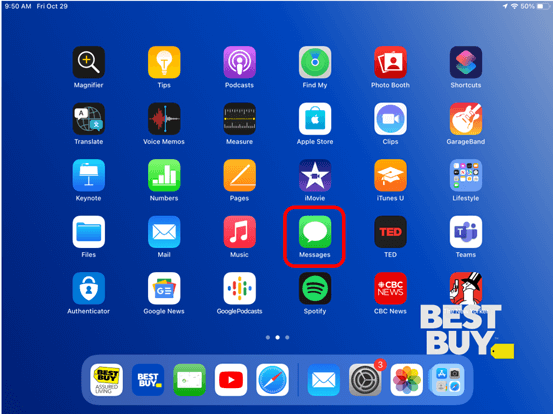
Étape 2: appuyez sur le bouton Composer dans le coin supérieur gauche de l’écran. Ce bouton est un petit carré avec une icône de crayon pointant vers le centre comme indiqué ci-dessous.
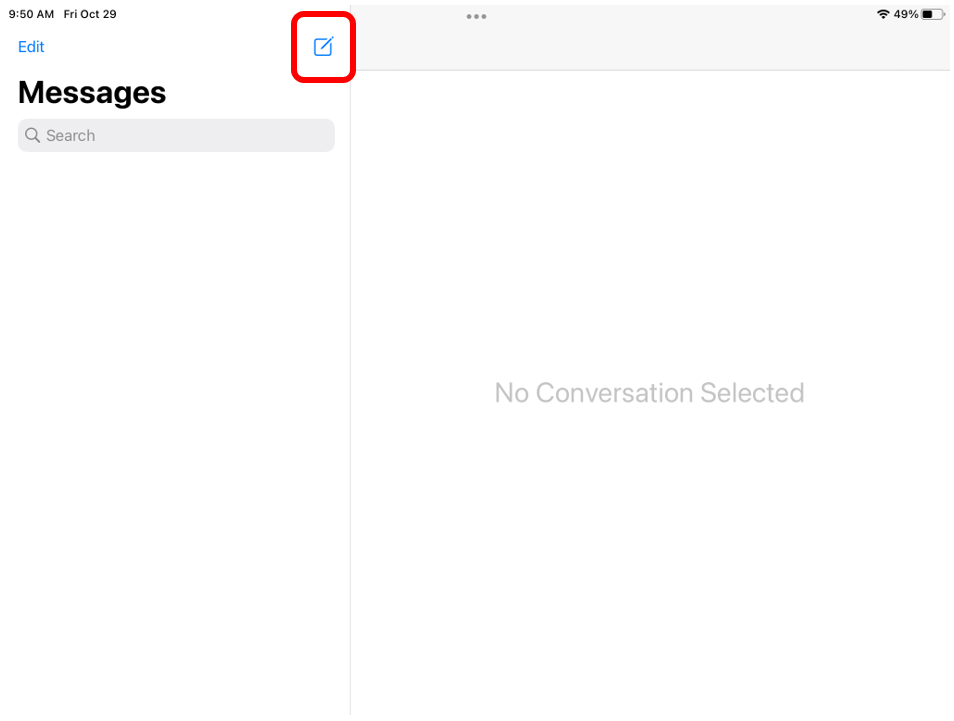
Étape 3: une fois que vous appuyez sur le bouton Composer, vous serez invité(e) à entrer les renseignements du destinataire sur le côté droit de l’écran à côté du mot « À ». Il peut s’agir du nom de la personne si vous l’avez enregistré dans votre liste de contacts ou son numéro de téléphone.
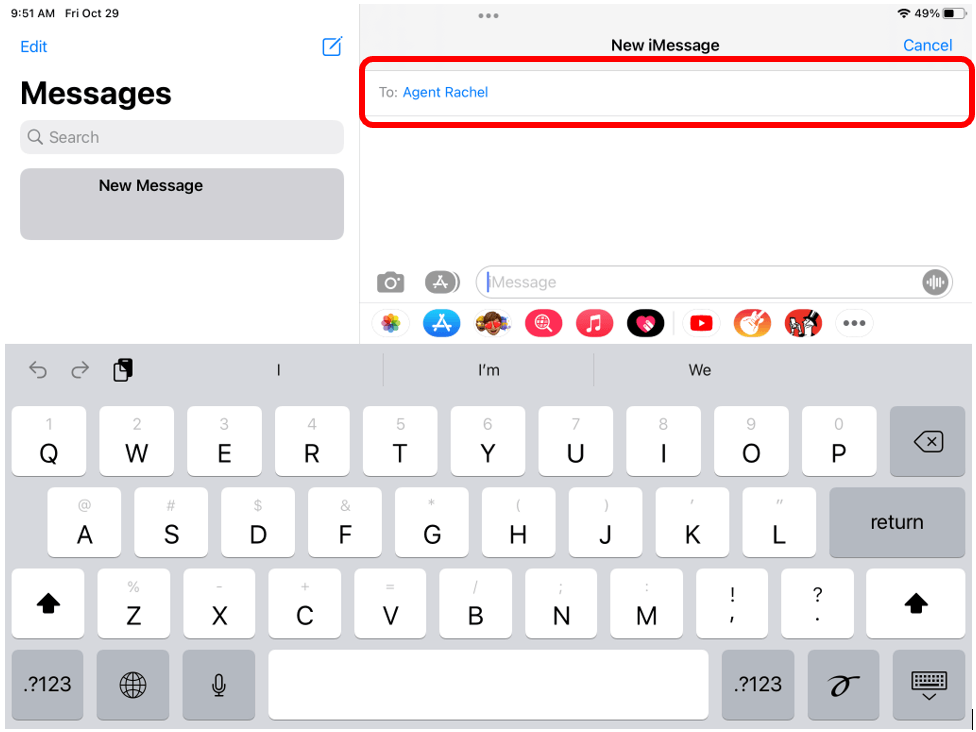
Étape 4: appuyez sur la barre à droite de l’écran qui indique iMessage. Cette barre se trouve sous les coordonnées du destinataire, comme indiqué ci-dessous. C’est là que vous tapez votre message.
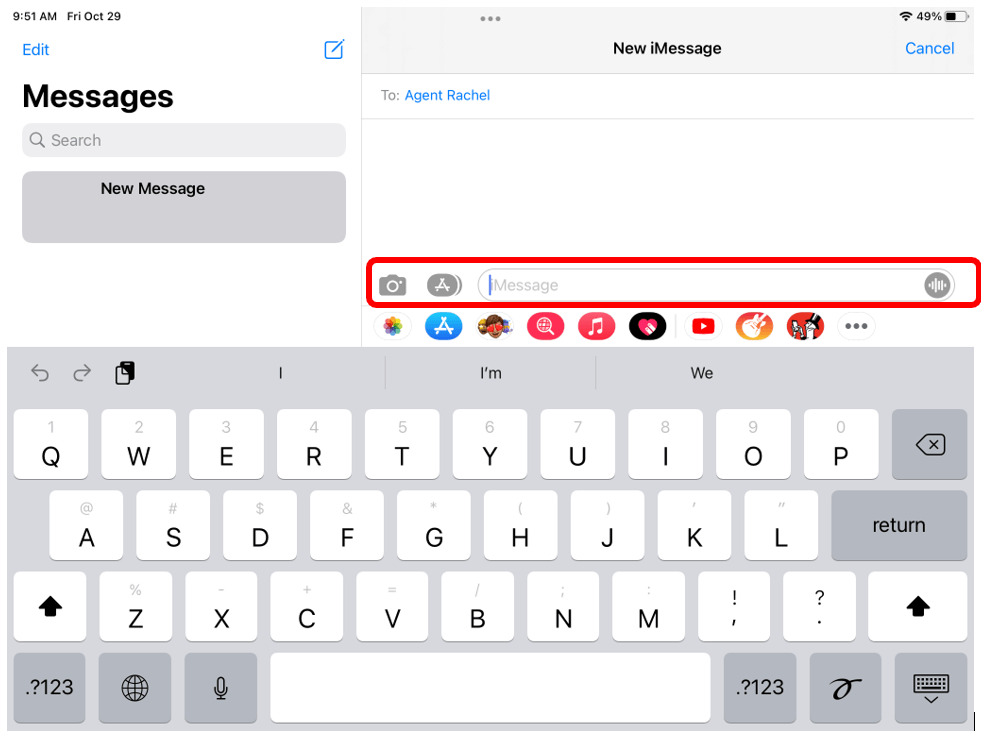
Étape 5: utilisez le clavier à l’écran pour taper votre message. Une fois que vous avez tapé le message et que vous êtes prêt(e) à l’envoyer, appuyez sur le cercle bleu avec la flèche vers le haut au centre. Il s’agit du bouton d’envoi qui se trouve à droite de votre message.
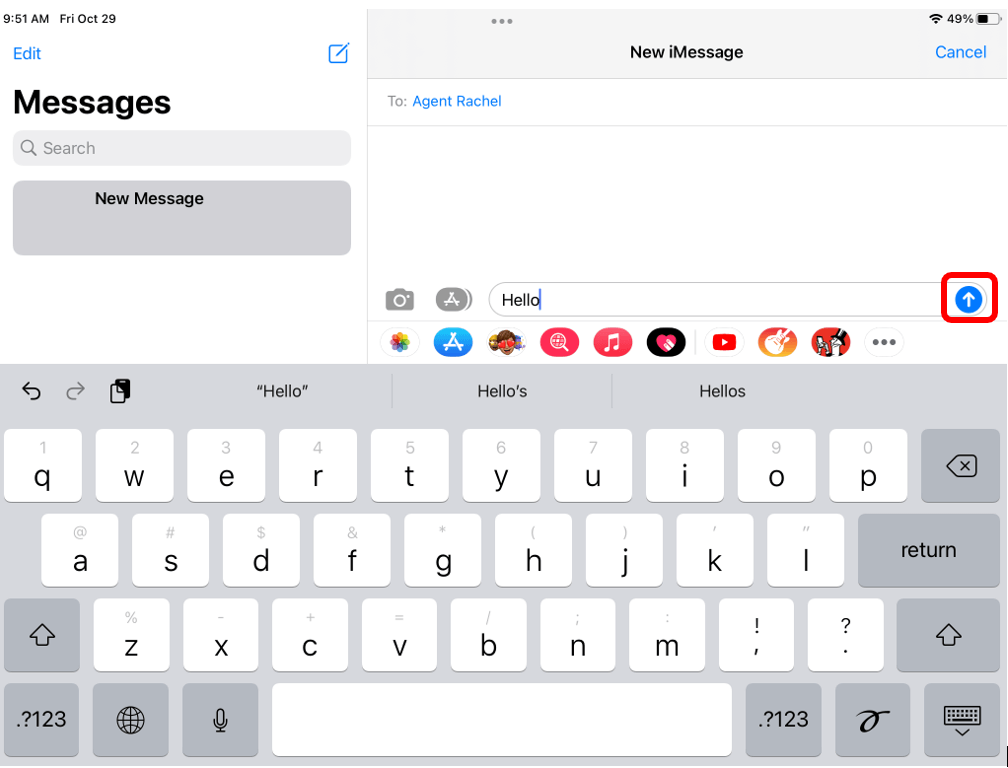
Conseils utiles
- Si votre message a été envoyé avec succès, il indiquera « Envoyé » sous le message.
- Pour savoir si un message est un iMessage ou un SMS, regardez la couleur du message. Les iMessages sont bleus et les messages texte sont verts.
